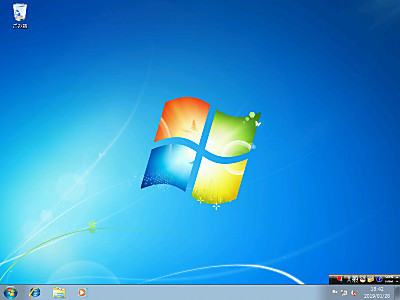
Windows 7 SP1 をインストールする方法です。
【重要な注意事項】以下に記載する Windows 7 のインストール手順は、新規に Windows 7 をインストールする手順です。既存のシステムにインストールする場合などは、手順が異なるほか、既存のデータが削除される可能性がありますので、ご注意ください。
Windows 7 をインストールする方法
インストール メディア から起動する
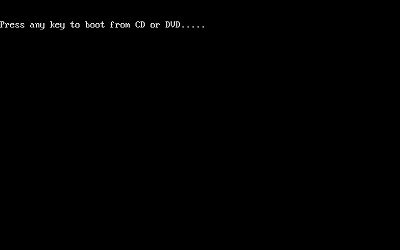
黒い画面に白い文字で「Press any key to boot from CD or DVD …」と表示されたら、何かキーを押します。
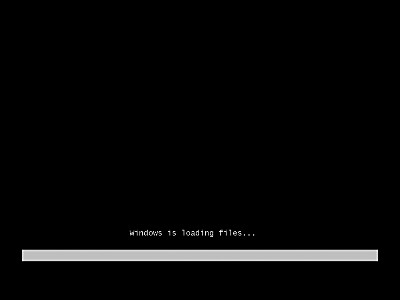
Windows 7 インストール メディア から起動します。(起動に時間がかかる場合があります)
基本設定
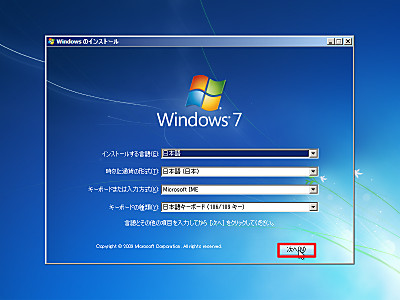
表示内容を確認し、[次へ]をクリックします。
インストールと修復の選択
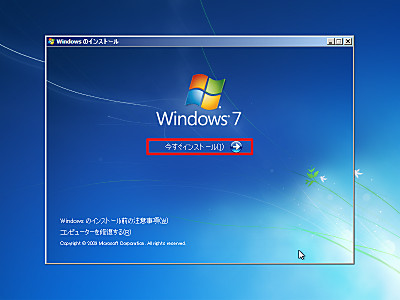
[今すぐインストール]をクリックします。
エディションの選択
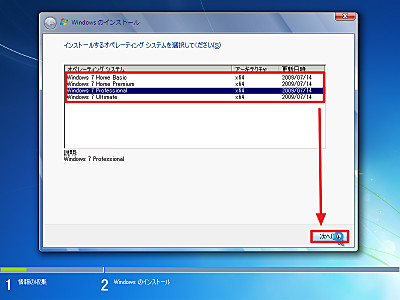
お手持ちの Windows7 のライセンスでインストールできるエディションを選択し、[次へ]をクリックします。ここでの選択を間違えると、インストールをやり直すことになりますので、特に慎重に選択してください。
ライセンスの同意
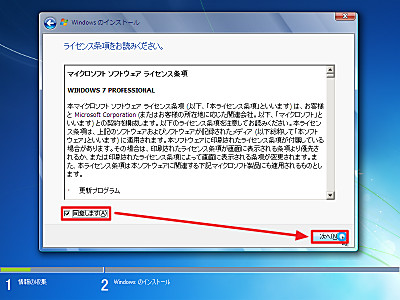
「マイクロソフト ソフトウェア ライセンス条項」に同意できる場合は、[同意します]にチェックを入れ、[次へ]をクリックします。
インストール種別の選択
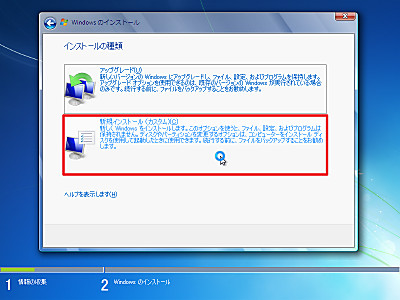
インストールの種類を選択します。この例では、[新規インストール(カスタム)]をクリックします。
インストール ドライブの選択
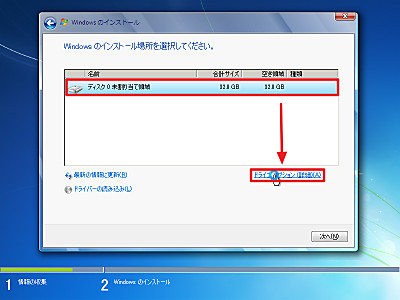
Windows 7 をインストールするディスクを選択します。
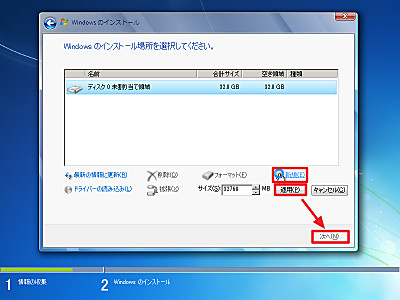
この例では、システムに接続された唯一かつ未使用のディスク「ディスク 0 未割り当て領域」を選択し、[ドライブオプション(詳細)]をクリックし、[新規]、[適用]、[次へ]とクリックします。
システム パーティションの確認
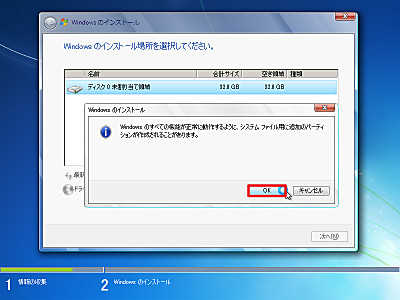
自動的に追加のパーティションが作成される旨のメッセージが表示されますので、[OK]をクリックします。
インストール パーティションの選択
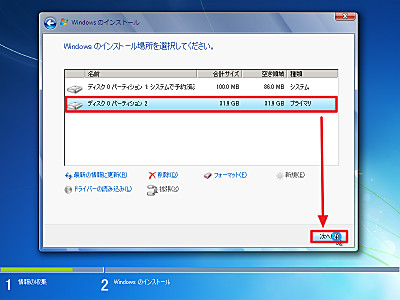
Windows 7 をインストールするパーティションを選択し、[次へ]をクリックします。この例では、「ドライブ 0 パーティション 2」を選択しました。
Windows のインストール
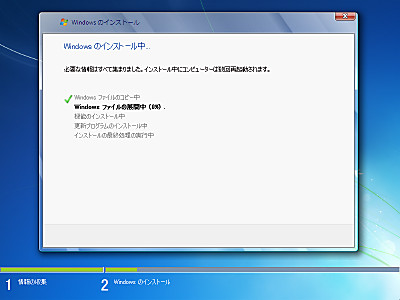
(Windows がインストールされるまで、しばらく待ちます)
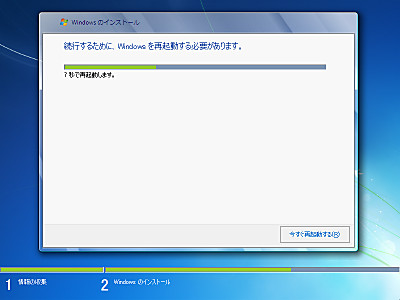
(自動的に再起動します)
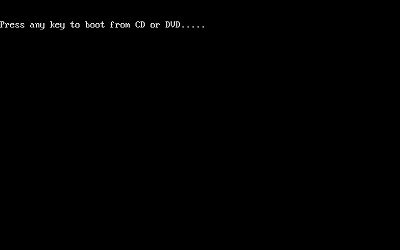
(黒い画面に白い文字で「Press any key to boot from CD or DVD …」と表示されることがありますが、何もせず、そのままお待ち下さい。)
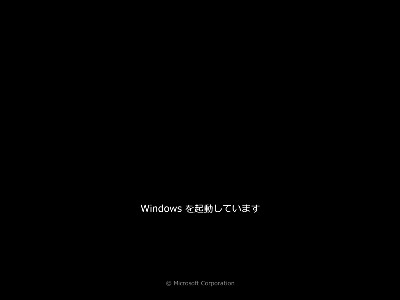
(しばらく待つと、自動的に再起動します)
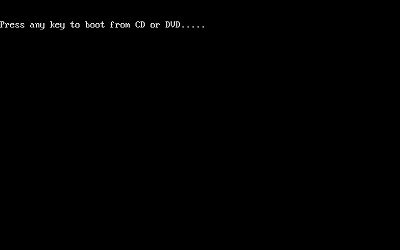
(黒い画面に白い文字で「Press any key to boot from CD or DVD …」と表示されることがありますが、何もせず、そのままお待ち下さい。)

(インストールが継続されますので、そのまま待ちます)

(そのまま待ちます)
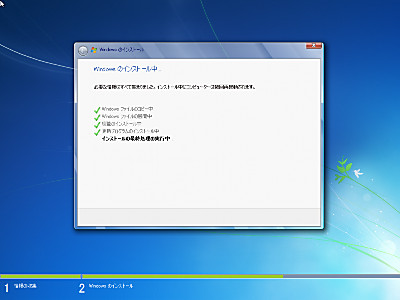
(インストールの最終処理が実行されますので、しばらく待ちます)

(自動的に再起動しますので、しばらく待ちます)
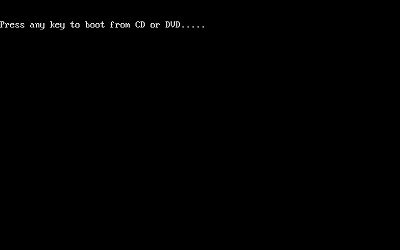
(黒い画面に白い文字で「Press any key to boot from CD or DVD …」と表示されることがありますが、何もせず、そのままお待ち下さい。)
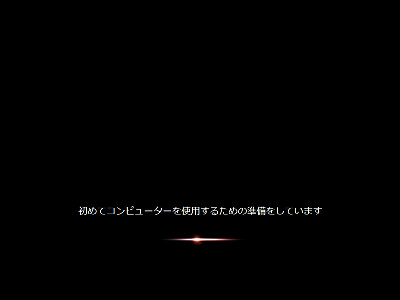
(初回起動のための準備が行われますので、しばらく待ちます)
ユーザー名の設定
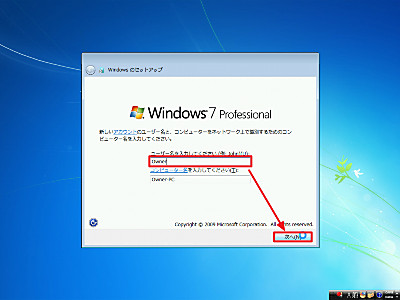
[ユーザー名]を入力します。
パスワードの設定
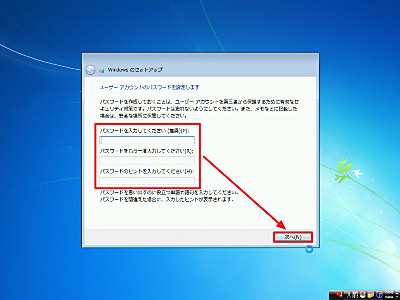
パスワードを設定します。(パスワードを設定しなくてもインストールは継続可能ですが、パスワードを設定することをお勧めします)
プロダクトキーの入力
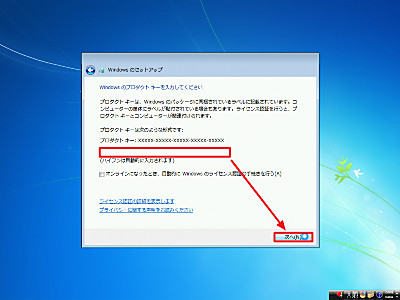
プロダクトキーを入力します。(多くの場合、プロダクトキーは、コンピュータ本体側面等にシール貼付されています)
セキュリティー設定の選択
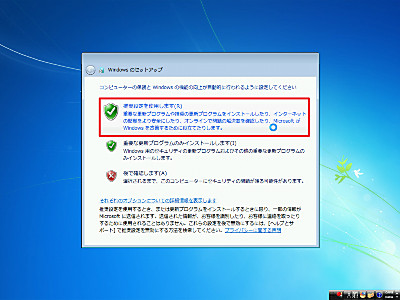
セキュリティー設定を選択します。この例では、[推奨設定を使用します]を選択します。
タイムゾーンと日時の確認
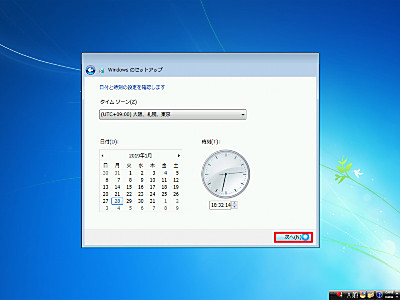
タイムゾーン、日付、時刻が正しいか確認し、[次へ]をクリックします。
ネットワークの設定
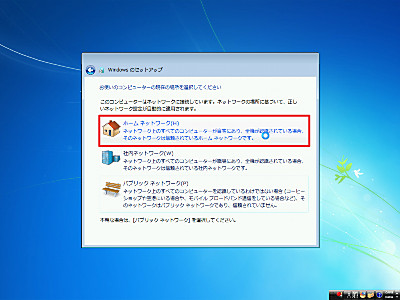
有線 LAN が有効になっている場合などは、ネットワーク設定の画面が表示されることがあります。この例では、[ホームネットワーク]を選択します。
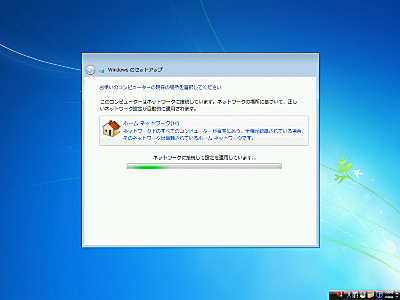
(設定が適用されるまで待ちます)
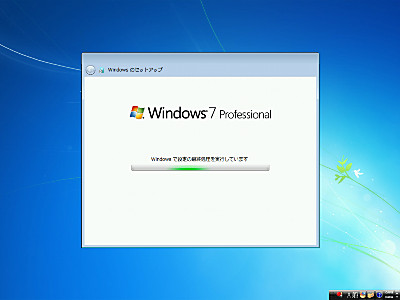
(しばらく待ちます)

(初回起動のための準備が行われますので、しばらく待ちます)
インストール完了
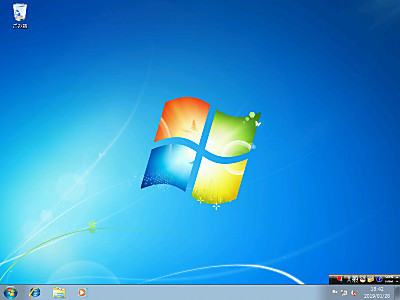
Windows 7 のインストールが完了しました。引き続き Windows Update を実施してください。
注意
- 本手順は、Windows 7 Pro 64 bit SP1 のものです
- 本作業の参考作業時間は、 40 分です
スポンサードリンク